iPhone 11/11 Pro 터치 스크린이 작동하지 않음
# iPhone 11 터치 스크린이 작동하지 않습니다! 도와주세요.
‘얼마 전 아이폰 11을 구매하고 기존 아이폰 8을 복원 백업을 진행했다. 11주 정도는 잘 작동했는데 지금은 아이폰 11이 터치에 제대로 반응하지 않는다. 때로는 iPhone 11 화면에서 응답하지 않거나 때로는 iPhone XNUMX 터치 스크린이 완전히 정지됩니다. 도움을 주시면 감사하겠습니다.’
안녕하세요 사용자, 우리는 당신에게 무슨 일이 일어나고 있는지 충분히 이해하고 있으며 당신이 이제 혼자라는 것을 말하고 싶습니다. 전 세계적으로 유사한 문제를 겪고 있는 여러 사용자가 있습니다. 따라서 귀하의 경우에 도움의 손길을 내밀어 기쁘게 생각하며 iPhone 11/11 Pro(Max) 터치 스크린이 작동하지 않는 문제를 해결하기 위한 최상의 솔루션을 제공합니다. 그러나 솔루션을 시작하기 전에 iPhone 11/11 Pro(Max)가 터치에 제대로 응답하지 않는 이유를 이해합시다.
1부: iPhone 11/11 Pro(Max) 터치 스크린이 제대로 작동하지 않는 이유는 무엇입니까?
일반적으로 iPhone 11/11 Pro(Max) 터치 스크린이 작동하지 않는 것과 같은 문제가 발생하는 경우 iPhone의 하드웨어 부분 때문입니다. 이제 iPhone 11/11 Pro(Max)가 터치에 응답하지 않는 경우, 주로 터치를 처리하는 디지타이저(터치 스크린)가 제대로 작동하지 않거나 iPhone의 마더보드와의 연결이 불량하기 때문입니다. 그러나 때때로 터치 문제에 응답하지 않는 이 iPhone 11/11 Pro(Max)는 소프트웨어(iOS 펌웨어)가 하드웨어와 정상적인 방식으로 ‘대화’할 수 없을 때 잘릴 수 있습니다. 따라서 문제는 하드웨어와 소프트웨어 모두에 기인할 수 있습니다.
이제 문제가 실제로 어디에 있는지 확인하는 방법은 무엇입니까? 소프트웨어와 관련된 경우 가능한 증상은 다음과 같습니다. iPhone 11/11 Pro(Max)가 터치에 응답하지 않음, iPhone 11/11 Pro(Max) 터치 스크린이 너무 민감함, iPhone 11/11 Pro(Max)가 간헐적으로 응답하지 않음 iPhone 11/11 Pro(Max) 터치 스크린이 소프트웨어와 관련된 경우 작동하지 않는 문제를 확실히 해결할 수 있는 아래 언급된 솔루션을 수행할 것입니다.
2부: iPhone 7/11 Pro(Max) 터치 스크린이 작동하지 않는 문제를 해결하는 11가지 솔루션
1. 한 번의 클릭으로 iPhone 11/11 Pro(Max) 터치 스크린 문제 수정(데이터 손실 없음)
iPhone 11/11 Pro(Max) 터치 스크린이 작동하지 않는 문제를 해결하는 가장 강력한 방법 중 하나는 다음을 사용하는 것입니다. DrFoneTool – 시스템 복구(iOS). 이 도구는 인상적인 성능으로 사용자를 만족시킬 수 있으며 매우 간단한 프로세스를 제공합니다. 데이터 손실 없이 모든 종류의 iOS 문제를 복구할 수 있습니다. 또한 모든 iOS 기기 또는 버전에서 손쉽게 작동할 수 있습니다. 다음은 문제 해결에 도움이 될 수 있는 방법을 알려주는 가이드입니다.
이 도구에서 작동하지 않는 iPhone 11/11 Pro(Max) 디스플레이를 수정하는 방법
1 단계 : 소프트웨어 받기
처음에는 컴퓨터에 따라 올바른 버전을 다운로드해야 합니다. 이제 설치하고 도구를 실행하십시오.
2단계: 탭 선택
이제 기본 인터페이스에 도달합니다. 화면에 표시되는 ‘시스템 복구’ 탭을 클릭합니다. 그런 다음 iPhone과 함께 제공된 번개 코드를 가져와 PC와 장치를 연결하는 데 사용합니다.

3단계: 모드 선택
장치를 연결하고 프로그램에서 제대로 감지되면 모드를 선택해야 합니다. 나타나는 화면에서 ‘표준 모드’를 선택합니다. 이 모드는 데이터를 손상시키지 않고 주요 iOS 시스템 문제를 복구합니다.

4단계: 프로세스 시작
소프트웨어에는 장치를 쉽게 감지할 수 있는 기능이 있습니다. 따라서 다음 화면에서 장치의 모델 유형을 표시하여 사용 가능한 iOS 시스템을 제공합니다. 계속하려면 하나를 선택하고 ‘시작’을 눌러야 합니다.

5 : 펌웨어 다운로드
이전 버튼을 누르면 프로그램이 선택한 iOS 펌웨어를 다운로드합니다. iOS 파일의 크기가 커지므로 조금만 기다리면 됩니다. 또한 인터넷이 안정적인지 확인하십시오.

6단계: 문제 해결
이제 프로그램에서 펌웨어를 확인합니다. 확인되면 ‘지금 수정’을 누르십시오. iOS 문제가 복구되기 시작하고 몇 분 안에 기기가 이전과 같이 정상적으로 작동하기 시작합니다.

2. 3D 터치 설정 조정
iPhone 11/11 Pro(Max) 화면이 여전히 응답하지 않고 위의 방법이 작동하지 않는 경우 3D 터치 설정을 확인하십시오. iOS 기기의 3D 터치 감도로 인해 디스플레이가 제대로 작동하지 않는 경우가 있습니다. 따라서 문제를 해결하려면 확인해야 합니다. 아래 단계를 따르세요.
- ‘설정’을 열고 ‘일반’으로 이동합니다.
- ‘접근성’을 찾아 ‘3D Touch’를 선택합니다.
- 이제 3d Touch를 활성화/비활성화할 수 있습니다. 또한 감도를 Light에서 Firm으로 조정할 수 있습니다.
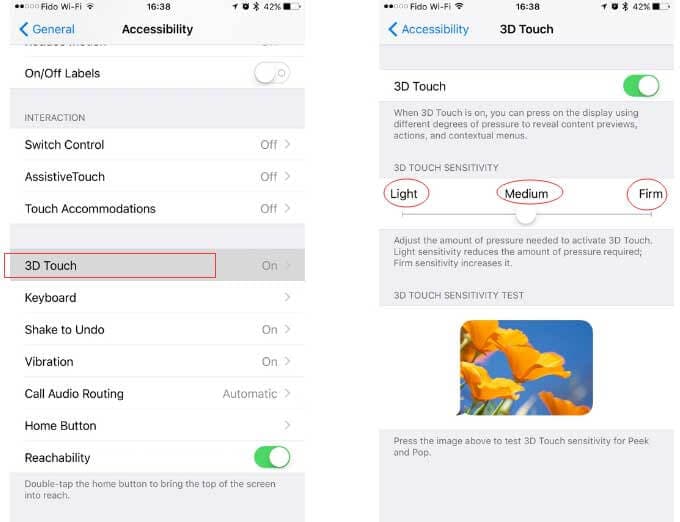
3. iPhone 11/11 Pro(Max)를 완전히 충전
때때로 iPhone에 배터리가 매우 부족하면 iPhone 11/11 Pro(Max)가 터치에 응답하지 않는 현상이 나타날 수 있습니다. 이러한 경우 정품 번개 케이블을 잡고 iPhone을 완전히 충전하십시오. 사용하지 않도록 하십시오. 그 사이에 먼저 충분히 충전하십시오. 완료되면 문제가 지속되는지 확인하십시오.
4. 너무 많은 실행 작업/앱 피하기
WhatsApp에서 채팅하거나, Facebook/Instagram에 업데이트를 게시하거나, 이메일을 보내거나, 사진 또는 동영상을 편집하는 것과 같은 전문적인 일을 하는 등 여러 작업을 함께 하느라 너무 바쁠 때가 있습니다. 너무 많은 작업/앱을 동시에 실행하는 경우 이러한 모든 작업이 iPhone의 RAM 메모리를 막고 결국 iPhone 11/11 Pro(Max) 터치 스크린 정지 문제가 발생합니다. 사용하지 않는 앱은 반드시 종료하십시오. 방법은 다음과 같습니다.
- iPhone 11/11 Pro(Max)에서 앱을 강제 종료하려면 화면 하단에서 ‘위로 스와이프’하여 앱 전환기를 실행하고 중간에 누르고 있어야 합니다.
- 이제 백그라운드에서 실행되는 다양한 앱 카드를 볼 수 있습니다. 더 이상 사용하고 싶지 않은 카드를 찾으려면 카드를 슬라이드하세요.
- 마지막으로 특정 앱을 닫으려면 위로 스와이프하기만 하면 됩니다.
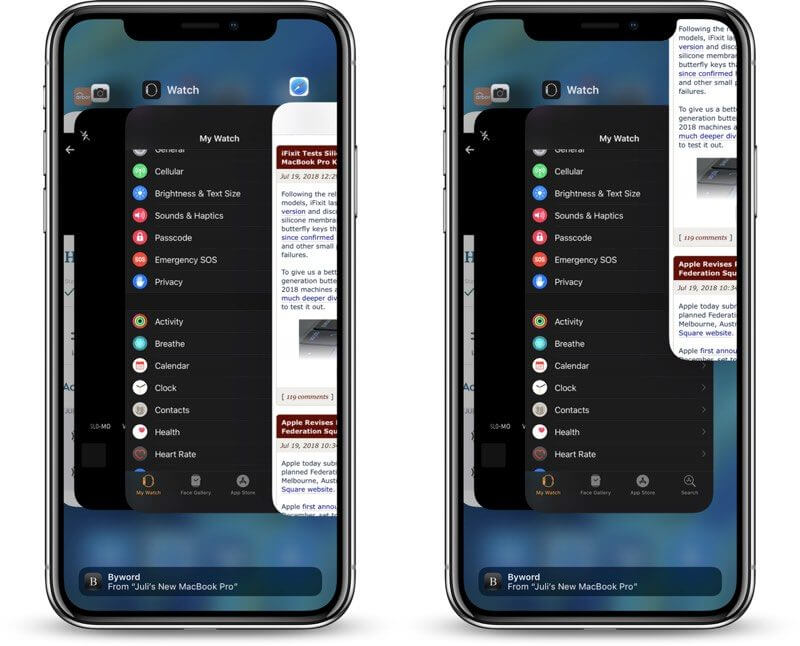
5. iPhone 11/11 Pro(최대)의 저장 공간 확보
기기에 충분한 공간이 없으면 iPhone 11/11 Pro(Max) 화면이 응답하지 않는 현상을 쉽게 경험할 수 있습니다. 따라서 위의 해결 방법을 시도한 후에도 변경되지 않은 경우 장치의 공간이 부족하지 않은지 확인하십시오. 단계는 다음과 같습니다.
- ‘설정’으로 이동하여 ‘일반’을 탭합니다.
- ‘iPhone 저장 공간’으로 이동하십시오.
- 각 앱이 차지하는 공간을 보여주는 앱 목록이 표시됩니다.
- 원치 않는 앱이나 데이터를 분석하고 제거하여 기기의 공간을 확보할 수 있습니다. 바라건대 이것은 장치를 정상화하고 더 이상 응답하지 않는 iPhone 11/11 Pro(Max) 화면 문제가 발생하지 않습니다.
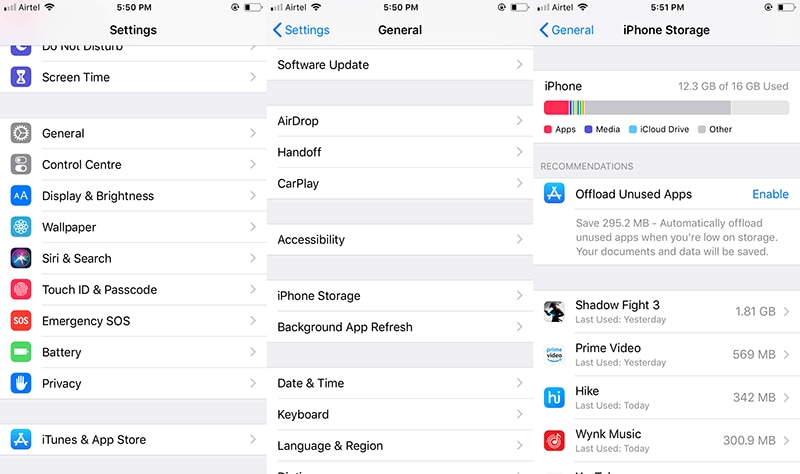
6. iPhone 11/11 Pro(최대) 강제 재시동
이 방법은 iOS 결함이 있을 때 절대 실패하지 않습니다. 장치를 강제로 다시 시작할 수 있으며 이렇게 하면 장치가 새로 다시 시작됩니다. 결과적으로 성가신 버그와 방해가 되는 백그라운드 작업이 중지됩니다. 아래 가이드를 따르세요.
- 먼저 ‘볼륨 크게’ 버튼을 눌렀다가 놓습니다.
- 이제 ‘볼륨 작게’ 버튼으로 동일한 작업을 수행합니다.
- 마지막으로 ‘전원’ 버튼을 길게 누른 다음 화면에 Apple 로고가 나타날 때까지 기다립니다. 거의 10초가 소요됩니다. 로고가 나오면 손가락을 떼면 됩니다.
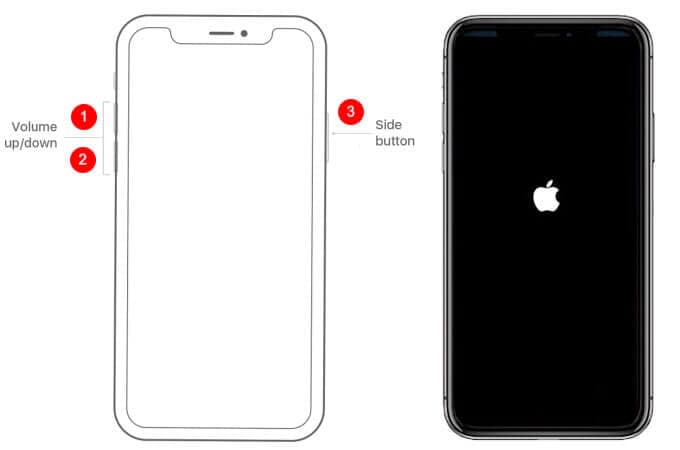
7. iPhone 11/11 Pro(Max)를 공장 설정으로 복원
여전히 iPhone 11/11 Pro(Max)가 터치 스크린에 응답하지 않을 때 남은 마지막 수단은 공장 초기화입니다. 이 방법은 장치에서 모든 것을 삭제하더라도 문제를 해결하는 데 유용한 것으로 판명되었습니다. 따라서 위의 방법이 작동하지 않으면 단계를 수행하는 것이 좋습니다.
- ‘설정’으로 이동한 다음 ‘일반’을 탭합니다.
- ‘재설정’을 클릭하고 ‘모든 콘텐츠 및 설정 지우기’를 선택합니다.
- 메시지가 표시되면 암호를 입력하고 작업을 확인합니다.

마지막 기사